Ismerje meg, hogyan javíthatja ki a kapcsolatot a késleltetési csúcsok leállítása és megelőzése érdekében
- A Rocket League-ben tapasztalható késleltetés gyakori probléma, amelyet a rossz internetkapcsolat okoz.
- Bár nagyon valószínű, hogy az internetszolgáltató a felelős, a beállítási hibák/problémák is számítanak.
- Az alábbiakban megtudhatja, hogyan javíthatja ki a csatlakozási problémákat, és hogyan kerülheti meg az ISP-korlátozásokat a jobb játék érdekében VPN használatával.
- Azt is megmutatjuk, hogyan engedélyezheti a Rocket League-et a biztonsági alkalmazáson keresztül, és hogyan frissítheti azt.

A Rocket League egy jármű adrenalint pumpáló videojáték, amelyet a Psyonix hozott létre és adott ki.
A játékon belül korlátlan módon testreszabhatod autódat, és rengeteg esemény áll rendelkezésre, hogy elfoglalhasd.
A Rocket League számos platformon elérhető, beleértve a Windows, macOS, Linux, PlayStation, Nintendo Switch és Xbox One platformokat. Egyjátékos és többjátékos móddal rendelkezik.
A probléma akkor kezdődik, amikor van egy Rocket League lag-csúcs, ami miatt a játék lassabban reagál. A problémát valószínűleg a rossz kapcsolat okozza, és az alábbiakban bemutatjuk, hogyan javíthatja ki.

Böngésszen az interneten több eszközről fokozott biztonsági protokollokkal.
4.9/5
Vedd meg a kedvezményt►

Hozzáférés a tartalmakhoz szerte a világon a legnagyobb sebességgel.
4.7/5
Vedd meg a kedvezményt►

Csatlakozzon több ezer szerverhez a folyamatos zökkenőmentes böngészés érdekében.
4.6/5
Vedd meg a kedvezményt►
Mi okozza a késés kiugrását a Rocket League-ben?
➡️ Internet kapcsolat: Ha az internetszolgáltató lefojtotta a hálózati kapcsolatot, vagy olyan helyen tartózkodik, ahol gyenge a vétel, akkor játék közben késést és magas pinget tapasztalhat.
➡️ A Rocket League elavult verziója azt is okozhatja, hogy a játék rettenetesen lemarad. Az operációs rendszerek sem maradnak el.
Mindig figyelje a játék és az operációs rendszer frissítéseit, hogy élvezhesse a Rocket League játékot.
✅ Előzetes ellenőrzés
Győződjön meg arról, hogy az internetkapcsolat működik. Ha tud csatlakozni, ellenőrizze a sebességet. Használjon olyan online eszközt, mint pl Speedtest by Ookla.
A játékokhoz a minimális sebességkövetelmény legalább 3 Mbps letöltési sebesség és 1 letöltési sebesség, de ideális esetben a sebességnek 10 Mbps felett kell lennie.
Ha a díjak alacsonyabbak, megpróbálhatja újraindítani az útválasztót és újra csatlakozni, és ha a probléma továbbra is fennáll, lépjen kapcsolatba az internetszolgáltatóval.
Hogyan lehet kijavítani a Rocket League lag-csúcsokat?
1. Fejezze be a feladatokat a sávszélesség felszabadításához
- A Start menüben keressen rá Windows biztonság és kattintson a megnyitáshoz.
- Menj a Feladatkezelő.
- A Feladatkezelőben kattintson a gombra Alkalmazások lapon.
- Jelölje be az összes bezárni kívánt alkalmazás melletti négyzetet, majd kattintson Utolsó feladat.
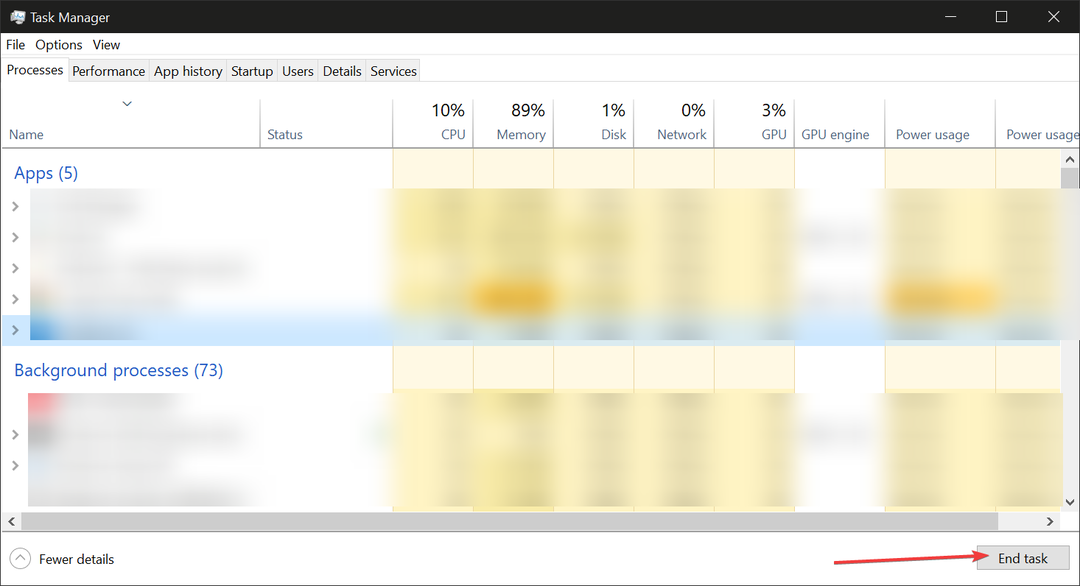
- Most nyissa meg a Folyamatok lapon. Kattintson az összes befejezni kívánt programra. Ezután kattintson Folyamat befejezése.
Jegyzet: Ne zárja be a System vagy az EXPLORER EXE programot. vagy más létfontosságú folyamatok/alkalmazások. Csak azokat, amelyek a háttérben futnak anélkül, hogy szükség lenne rá.
2. Frissítse a Rocket League-et/töltse le a legújabb verziót
Könnyű frissíteni a Rocket League-et a konzolon, mert minden alkalommal, amikor megjelenik egy új verzió, megjelenik egy frissítési üzenet a konzolon, amely arra kéri, hogy kezdeményezze a frissítést.
A Rocket League frissítése a számítógépen:
- Jelentkezzen be a saját Steam fiók.
- megtalálja Rakéta Liga a könyvtárában.
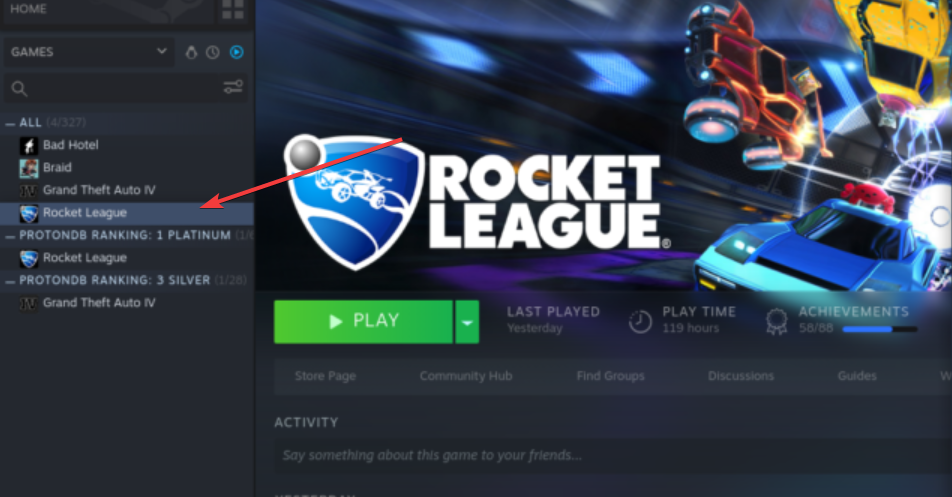
- Ha van elérhető frissítés, akkor megjelenik egy üzenet Kérjük, telepítse a legújabb Rocket League frissítést.
- Kattintson az üzenetre a játék frissítéséhez.
- Ha végzett, indítsa újra az eszközt.
Ha nem szeretné frissíteni a játékot, letölthet egy új verziót is. Ne felejtse el először eltávolítani a régi verziót.
3. Használjon VPN-t játékhoz
A VPN hatékony eszköz a játékosok számára, mert gyors és stabil hálózati kapcsolatot érhet el, ha játék közben használja. Az egyik legjobb VPN-ek a Rocket League számára van ExpressVPN, gyors szervereinek köszönhetően.
- Szerezzen ExpressVPN-előfizetést és töltse le az alkalmazást a készülékére.
- Kövesse a telepítő varázsló utasításait telepítse a VPN-t az eszközére.
-
Belépés te valamiddel aktiváló kód.
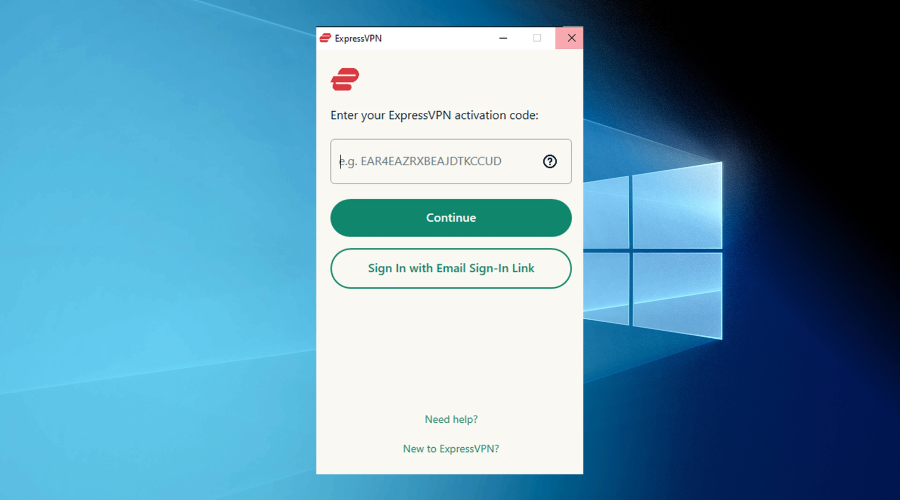
-
Kapcsolja be a VPN-t és csatlakozzon bármely Önhöz közeli szerverhez.
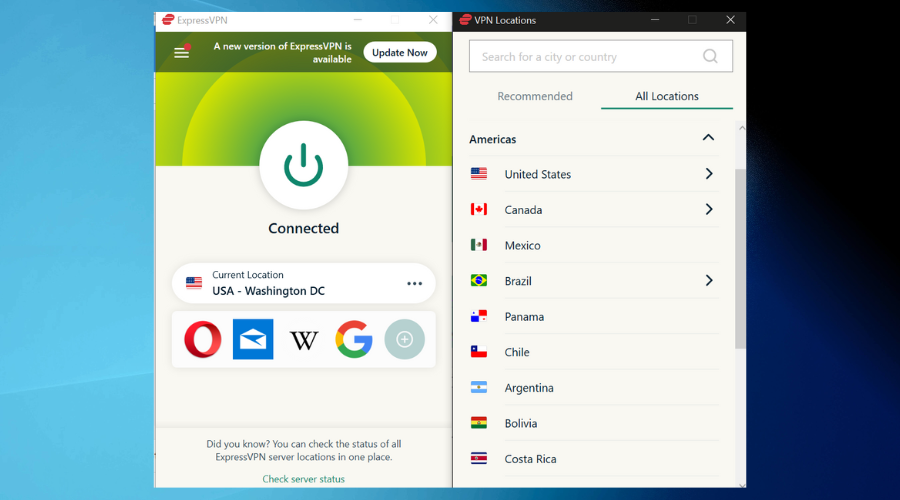
- Indítsa el a Rocket League-et és játszani.
A legjobb, ha egy közeli szerverhez csatlakozik, mert az adatok sokkal gyorsabban tudnak utazni, és minimálisra csökkentik a késések kockázatát.
Amellett, hogy optimális hálózati teljesítményt nyújt, a VPN megvédi Önt a DDoS támadásoktól, amelyek gyakoriak a játéktéren, és segíthet csomagvesztés a Rocket League-ben.
Titkosítja az Ön IP-címét is, így az internetszolgáltató nem tudja felügyelni. Így biztonságban van attól, hogy internetszolgáltatója beavatkozzon a játékba a sávszélesség korlátozásával.

ExpressVPN
Csatlakozzon az ExpressVPN-hez, hogy javítsa a késleltetési tüskéket és a magas pingeket a Rocket League-ben, és játsszon korlátozások nélkül!4. Engedélyezze a Rocket League-et a tűzfalon
A tűzfala zavarhatja a Rocket League működését, ha nem engedélyezte a játékot a Firewall beállításainál, ami a játék késését okozhatja.
Ha a játékot a tűzfalon keresztül szeretné elérni (ha Windows rendszert használ),
- A Start menüben keressen rá Windows biztonság.
- Menj Tűzfal és hálózatvédelem.
- Válassza ki Alkalmazás engedélyezése a tűzfalon.

- Kattintson a Beállítások megváltoztatása gomb.
- Jelölje be a Rocket League melletti négyzetet, ha nyilvános vagy magánhálózaton keresztül szeretné engedélyezni.
- Kattintson Rendben.
Ha nem találja a Rocket League-et a listán, kattintson a gombra Egy másik alkalmazás engedélyezése gombot a megtalálásához.
Hogyan tudom elhárítani a kapcsolatom hibáit a Windows rendszerben?
- típus Beállítások a Start menüben, és kattintson rá a megnyitáshoz.
- Menj Hálózat és Internet.
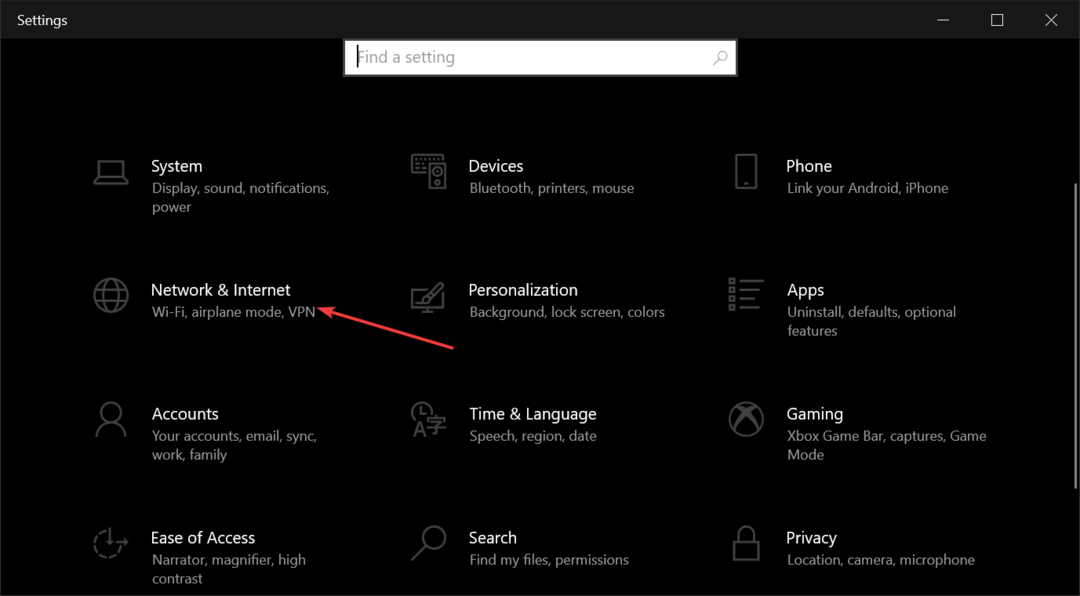
- Kattintson Hálózati hibaelhárító a hibaelhárítás futtatásához.

- Ha a hibaelhárító észleli a mögöttes problémát, kövesse a képernyőn megjelenő utasításokat a megoldáshoz.
A beépített hibaelhárító gyakran képes észlelni a kapcsolattal kapcsolatos mögöttes problémákat, amelyek Rocket League lag-csúcsokhoz és magas pinghez vezetnek.
Mik a Rocket League eszközspecifikációi?
Egy másik fontos dolog, amire figyelni kell, ha problémái vannak ebben a játékban, a játék rendszerkövetelményei.
Ha a számítógépe nem rendelkezik minden szükséges erőforrással, akkor valószínűleg késést és egyéb problémákat fog tapasztalni a Rocket League kapcsán.
A Rocket League ajánlott specifikációi:
- OS: Windows 7 (64 bites) vagy újabb (64 bites) Windows operációs rendszer
- Processzor: 3,0+ GHz-es négymagos
- Memória: 8 GB RAM
- Grafika: NVIDIA GeForce GTX 1060, AMD Radeon RX 470 vagy jobb verzió.
- DirectX: 11-es verzió
- Tárolás: 20 GB szabad hely.
Minden igényes online játék gyorsabban játszik, ha elindítja a megfelelő eszközön.
A Rocket League lag kiugrik, de a ping rendben van
Amikor megpróbálta elhárítani a késleltetési időt, és azon töprengett, miért olyan hirtelen késik a Rocket League, valószínűleg ellenőrizte a ping sebességét.
Ez a kettő gyakran össze van kapcsolva, de magas ping nélkül is lehetnek késleltetési problémák. A csomagvesztés késleltetési problémákhoz is vezethet.
Továbbá, ha a játék késik és lassan halad (alacsony FPS), az ok nem feltétlenül a hálózati problémákhoz kapcsolódik, mint például a késés és a magas ping.
Előfordulhat, hogy a grafikus kártyája nem tudja maximális minőségben támogatni a Rocket League grafikát, ezért késik egy kicsit. Megjavíthatja ezt, ha kicsit módosítja a grafikus beállításokat.
A késések még a professzionális játékosokat is érintik, és biztosak vagyunk benne, hogy tudod, hogy ez egy hangulatgyilkos. Nem kell újra megtörténnie.
Csak egy jó javításra van szüksége, hogy növelje játéksebességét a Rocket League-ben, és akadályok nélkül átvészelje az ellenfelet.
Reméljük, hogy ezek a megoldások segítettek visszatérni a játékba, és teljes potenciálját élvezni. Ossza meg velünk, hogy melyik javaslatunkat használta végül.
Továbbra is problémákat tapasztal?
SZPONSORÁLT
Ha a fenti javaslatok nem oldották meg a problémát, akkor számítógépén súlyosabb Windows-problémák léphetnek fel. Javasoljuk, hogy válasszon egy olyan all-in-one megoldást, mint pl Fortect a problémák hatékony megoldásához. A telepítés után egyszerűen kattintson a Megtekintés és javítás gombot, majd nyomja meg Indítsa el a Javítást.


